iPhone Spotlight 搜尋功能算是 iOS 系統最實用功能,能夠利用 iPhone 搜尋功能,快速找到想要開啟 App 應用程式、網頁資料或文件檔案。從 iOS 16 開始,Apple 也針對 iOS 搜尋(Spotlight)加入不少實用功能,本篇替大家整理7個必學 iPhone Spotlight 搜尋運用技巧。

iOS 搜尋 Spotlight 新功能總整理
- iPhone主畫面搜尋
- 快速搜尋APP照片
- 快速啟動功能
- 搜尋結果更智慧
- 即時動態 (Live Activities)
- 輕巧 Clip 功能改進
- Siri建議更聰明
1. iPhone主畫面搜尋
將 iPhone 升級到 iOS 16 版本後,想叫出 Spotlight 搜尋功能變得更簡單了!只要在 iPhone 主畫面下方點一下「搜尋」按鈕即可,當然原本 iOS 主畫面下滑同樣能叫出 Spotlight 搜尋功能介面。
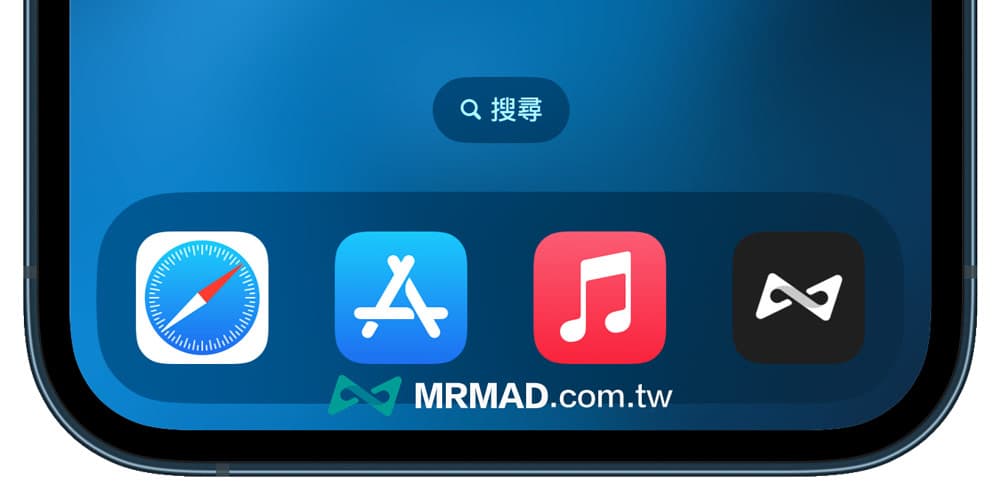
2. 快速搜尋APP照片
透過 iOS Spotlight 除了能夠搜尋 APP 應用程式外,現在還可以搜尋照片、訊息、檔案、備忘錄 .. 等內建 App 所有圖片資料。
像是想搜尋「台北」相關照片資料,直接透過 iOS 搜尋功能尋找「台北」後,點選「來自App的照片」區塊,裏面會自動將備忘錄和照片內有關於台北照片全部顯示出來。
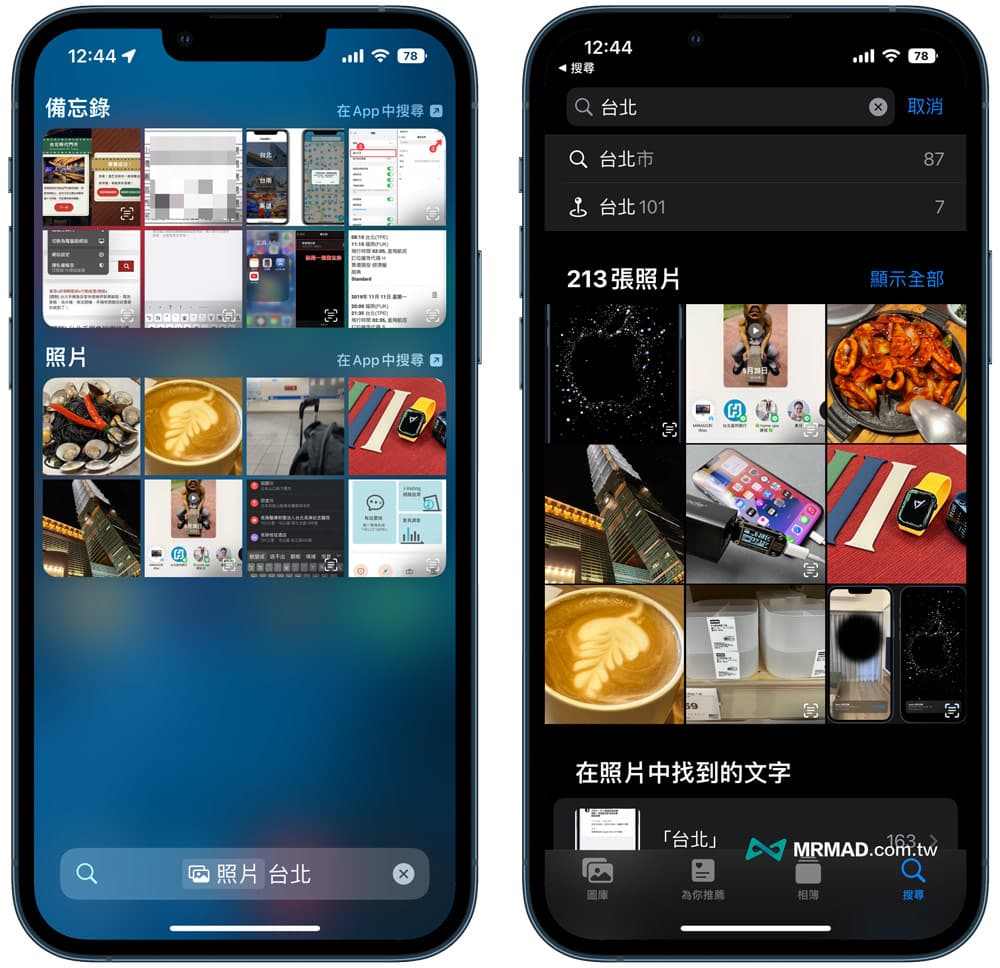
3. 快速啟動功能
在 iOS 中也強化 Spotlight 快速啟用功能,能夠透過 iPhone Spotlight 快速啟動更多小功能,直接利用 Spotlight 搜尋「計時」後,會自動顯示「啟動計時器」功能,就能自訂要計時多久,省去要打開時鐘 APP 步驟。
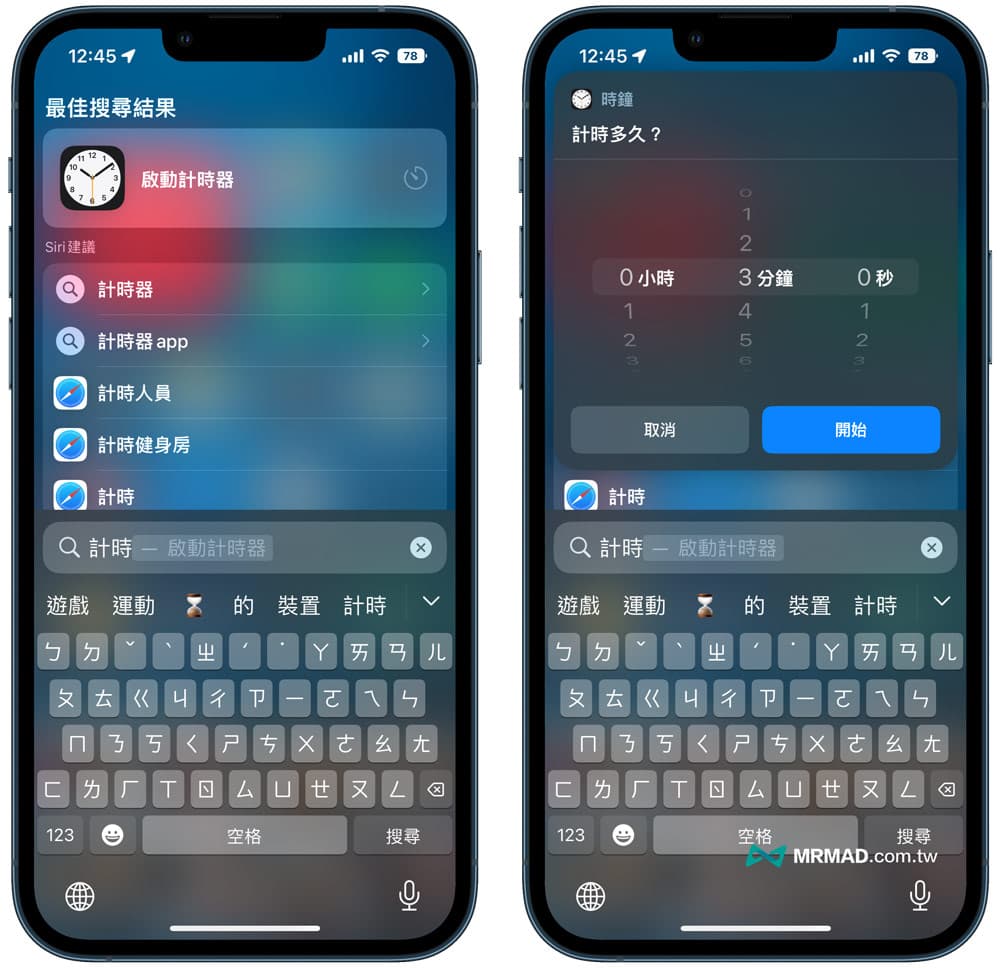
還有 iOS Spotlight 搜尋功能還能夠快速啟動 iOS 捷徑腳本,例如有安裝「交通違規簡訊報案」捷徑腳本後,就能直接透過 iPhone Spotlight 搜尋快速啟動,除此之外,也可以搜尋音樂、啟動專注模式等功能。
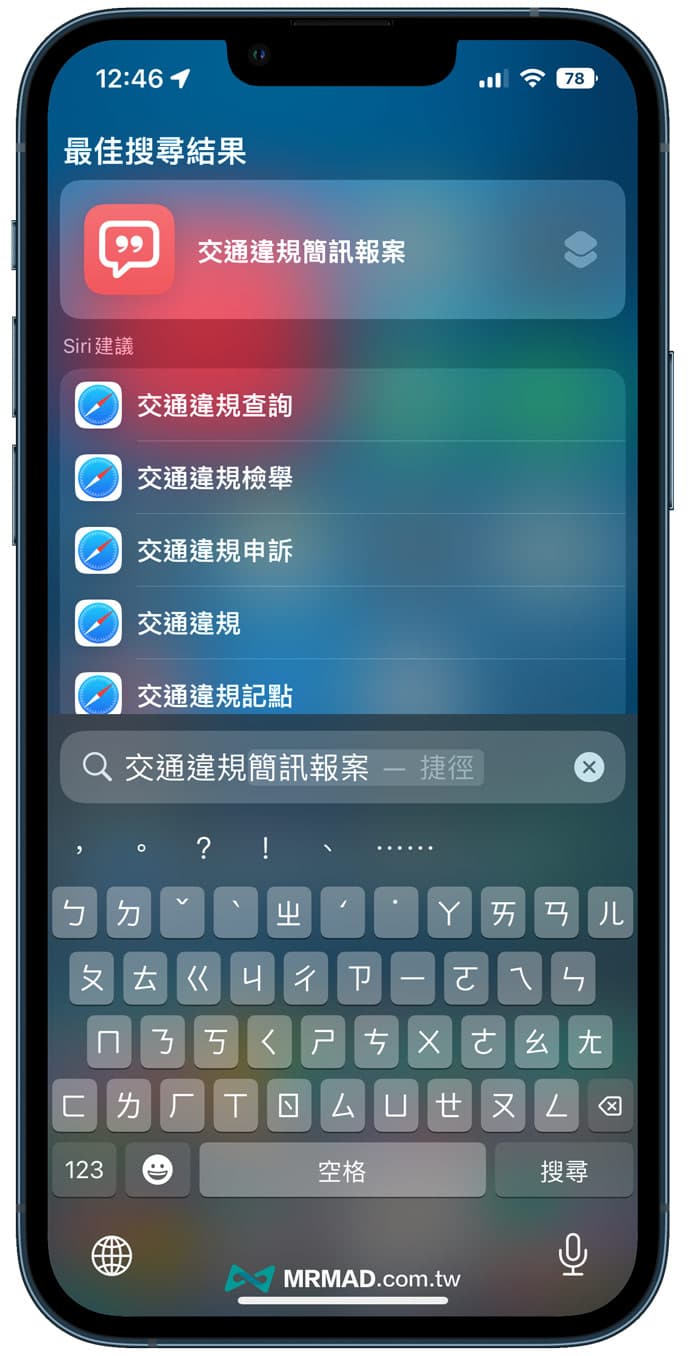
4. 搜尋結果更智慧
Apple 將 iOS 的 Spotlight 搜尋功能變得更智慧,只要輸入球隊名稱,能快速查出球隊分數、比賽行程、戰績或相關資訊,要是想查詢電影資訊,同樣透過 Spotlight 搜尋,也能查出完整的影片資訊、卡司名單,還會提供 Apple TV 租借購買連結。
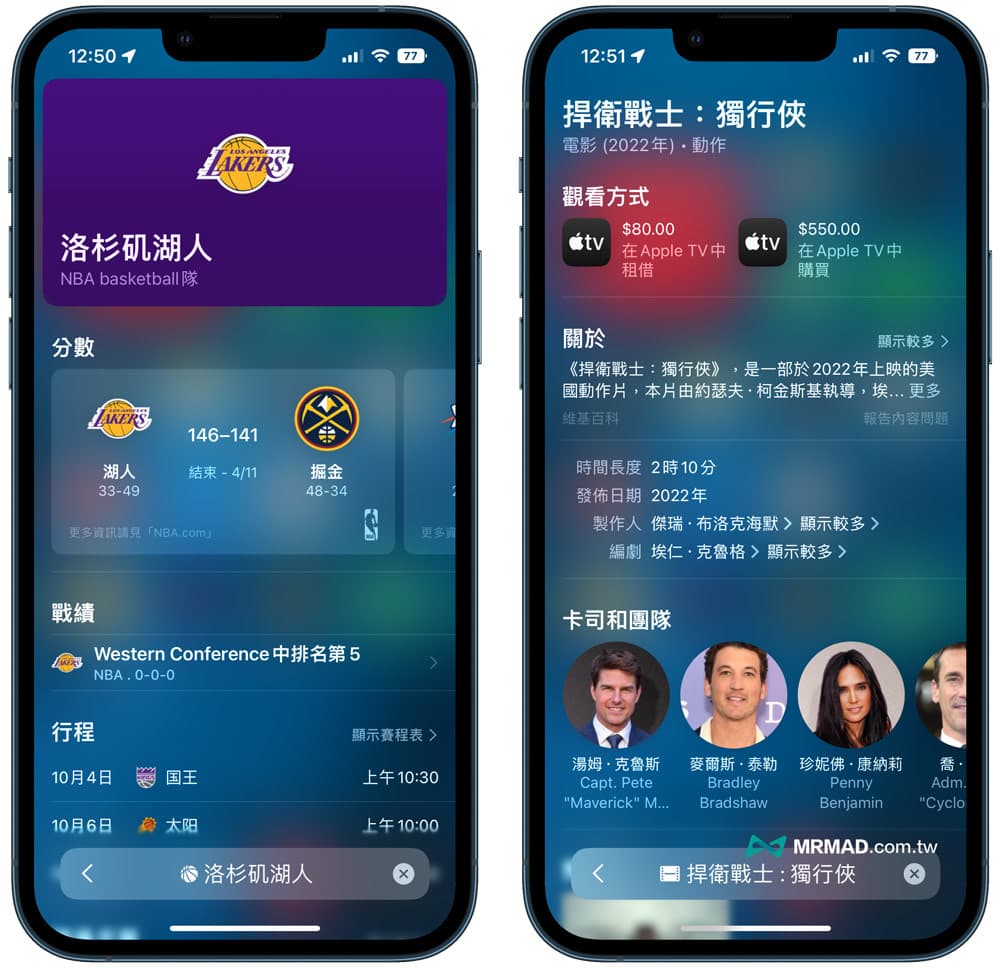
透過 Spotlight 搜尋輸入運動員名字或國際知名企業名稱,也能夠顯示完整資訊,等於 iPhone 內建 Spotlight 搜尋如同維基百科功能,省去打開網頁才能看見詳細資料。
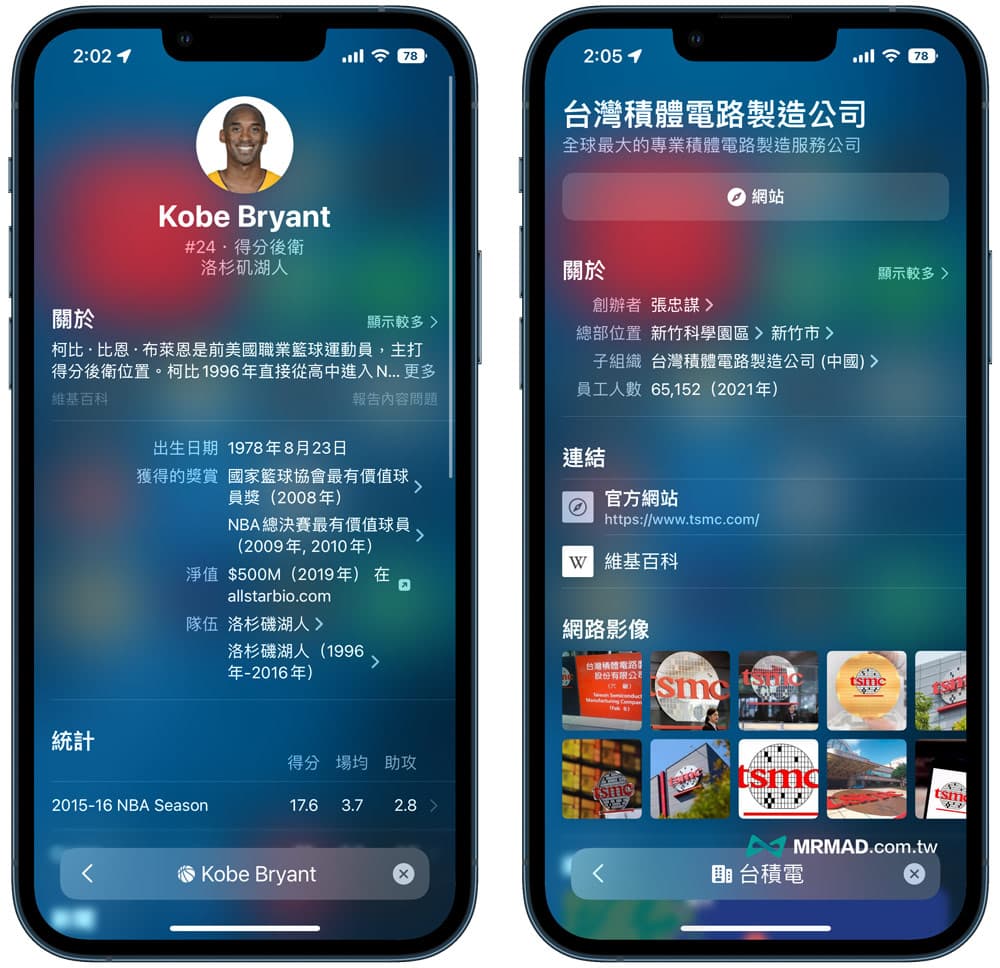
5. 即時動態 (Live Activities)
Apple 即將在 iOS 加入「即時動態」新功能,除了能夠在 iOS 鎖定畫面顯示外,連 Spotlight 同樣也能夠顯示「即時動態」資訊,用來追蹤 Uber叫車進度、運動賽事比分、健身訓練和外送進度等
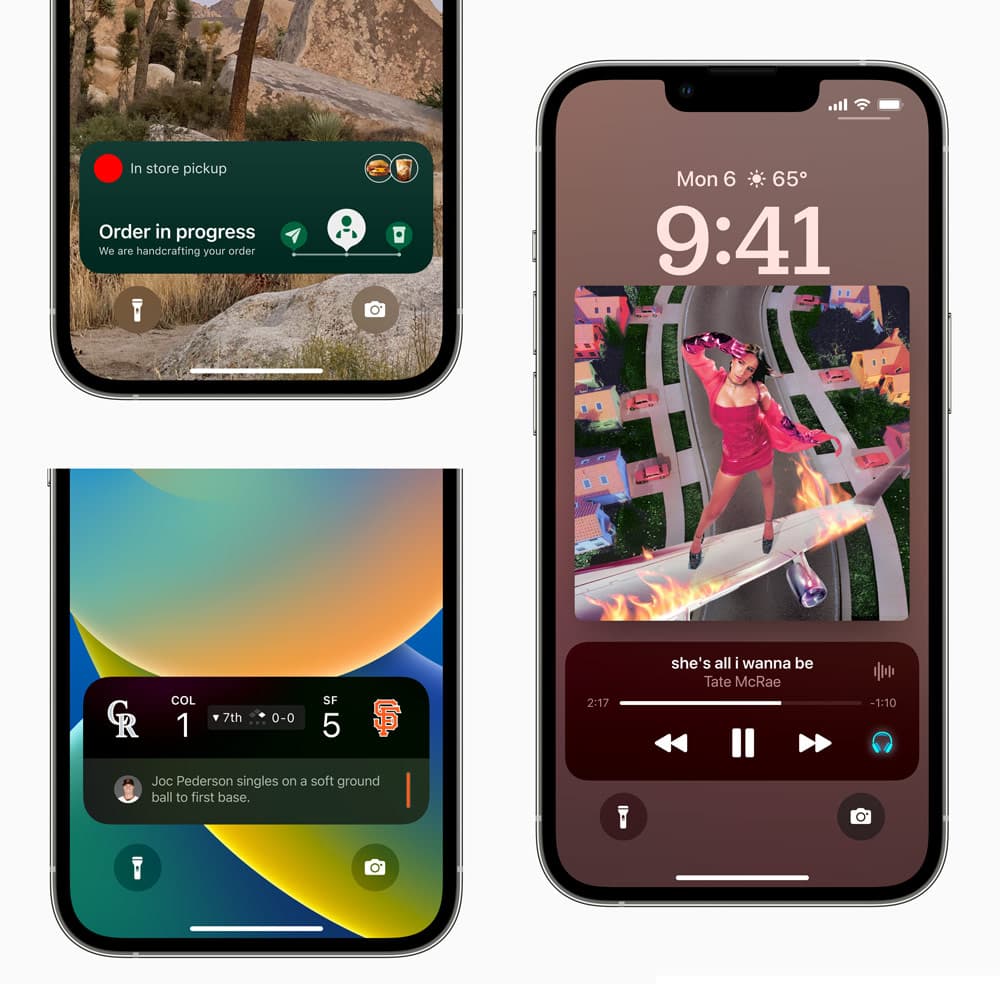
6. 輕巧 Clip 功能改進
「輕巧App( App Clips )」功能自從 iOS 14 加入後,能夠免下載App和安裝第三方App ,利用NFC感應或相機掃描 App Clips 條碼,就能迅速完成線上預約、點餐、租借等服務。
在 iOS 的 Spotlight 搜尋也整合 App Clips (輕巧App)建議功能,會依照目前所在位置,自動顯示附近能提供「輕巧 Clips」服務店家提示。
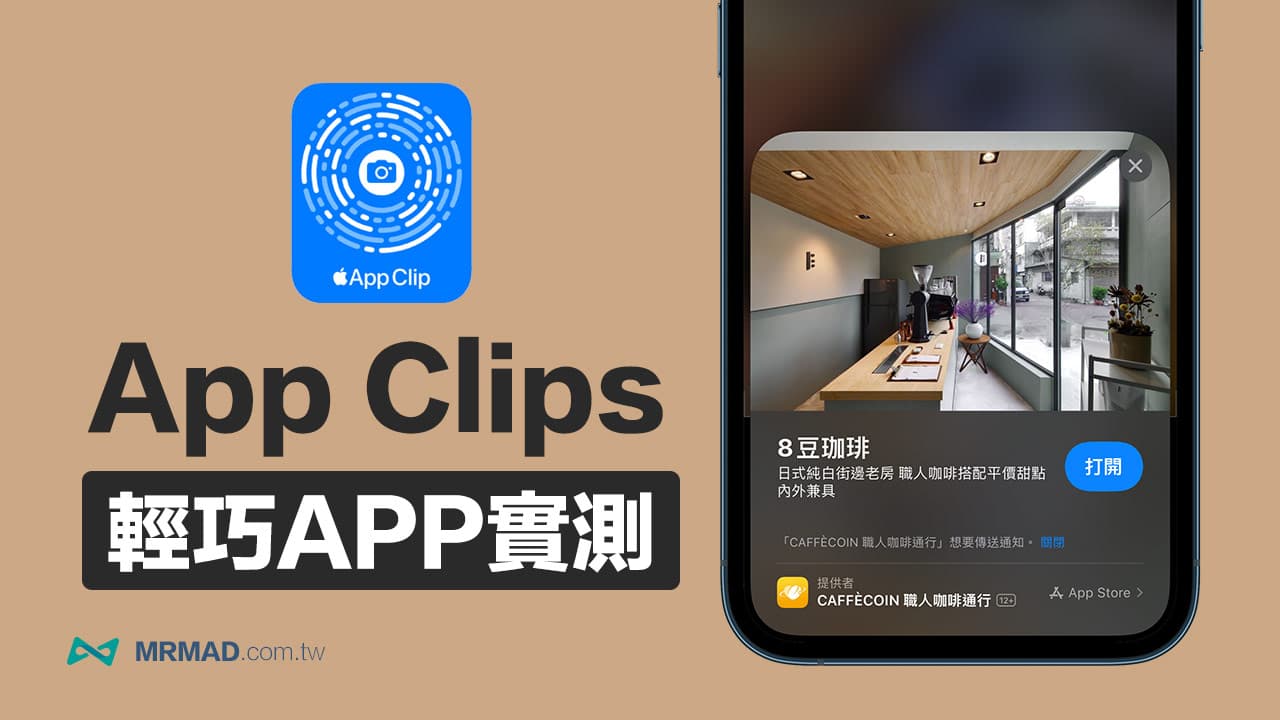
7. Siri建議更聰明
iPhone Spotlight 的 Siri 建議功能會依照用戶使用習慣自動學習,判斷目前需要使用哪些 App 應用程式,能夠在顯示 Spotlight 搜尋時,會顯示在最頂端區,方便用戶快速開啟 App。
自 iOS 16 開始,Apple也針對 Spotlight 搜尋內的 Siri 建議進行強化,並且使用新的演算法,Siri 除了在 Spotlight 搜尋可以給予相關 App 建議,還會依照使用者目前工作或正使用的應用程式,提供相關App建議,舉例像是要前往某地方開會時,Siri 建議會自動顯示建議路線提示,或是朋友家人生日時,Siri 建議也會跳出詢問是否要撥打電話等。
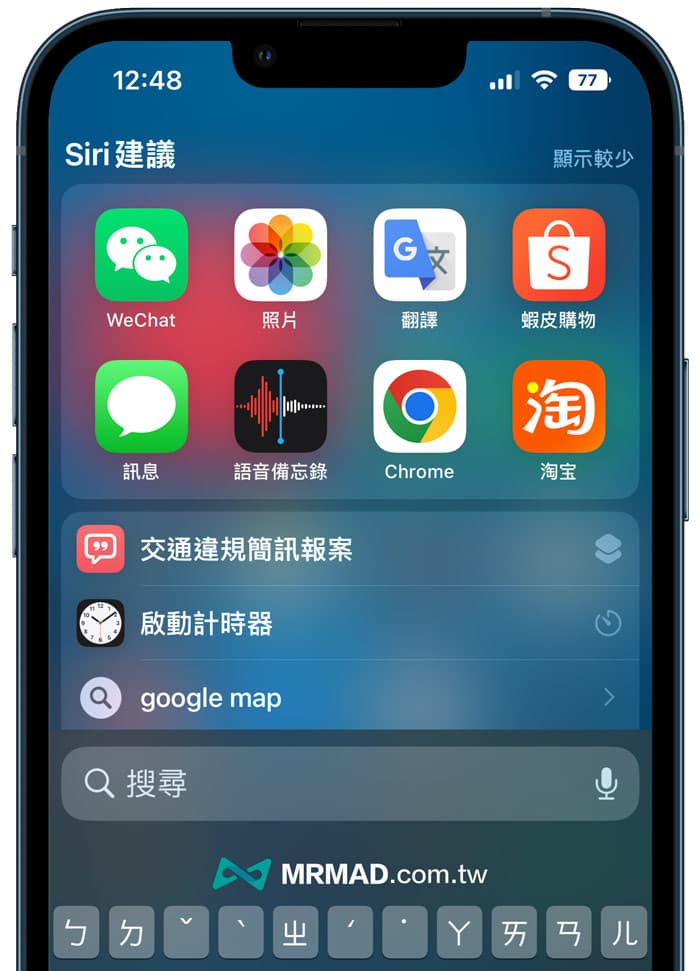
功能總結
當升級到 iOS 16 後,別忘了還有這七招超實用 Spotlight 搜尋小技巧,透過這些方法能夠讓你 iPhone 會越用越順手,推薦大家多多善加利用。
更多實用教學:
- Siri關機和重開機怎麼説?iPhone靠兩句關鍵指令輕鬆實現
- iOS 鎖定畫面教學攻略:用13招打造專屬於個人化解鎖畫面
- iOS 相簿鎖怎麼用?iPhone 隱藏相簿上鎖功能教學
- iOS 回歸iPhone 電池百分比顯示功能,開啟方法看這篇
- iOS 控制附近裝置功能教學,讓iPhone控制 iPad/iPhone 裝置
想了解更多Apple資訊、iPhone教學和3C資訊技巧,歡迎追蹤 瘋先生FB粉絲團、 訂閱瘋先生Google新聞、 Telegram、 Instagram以及 訂閱瘋先生YouTube。